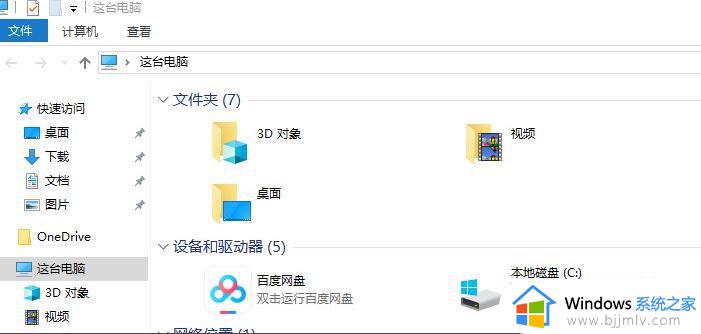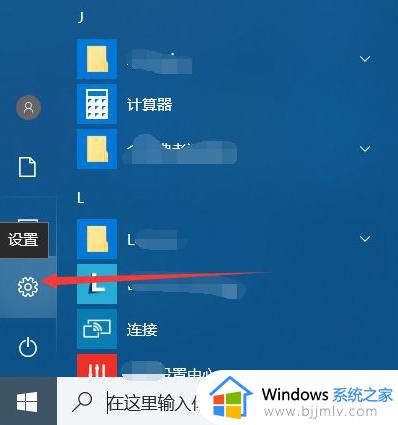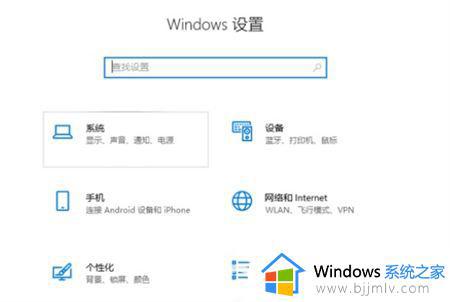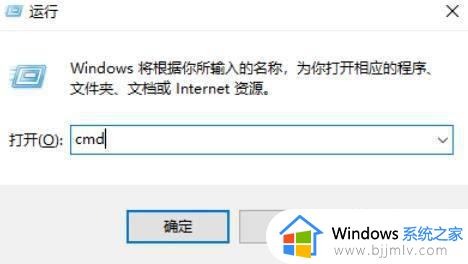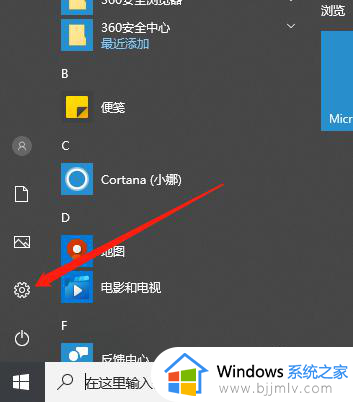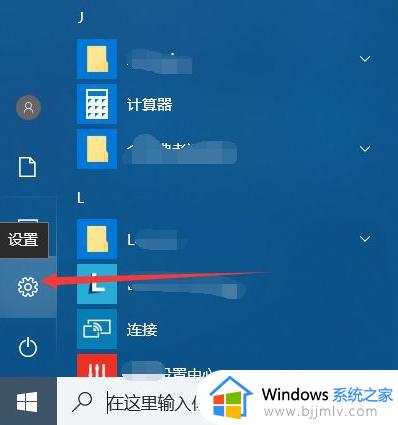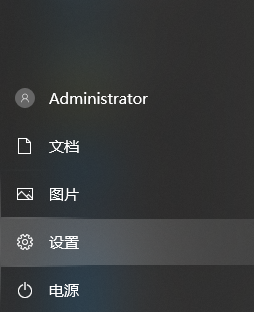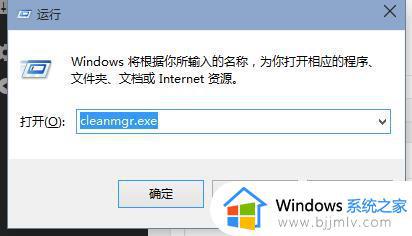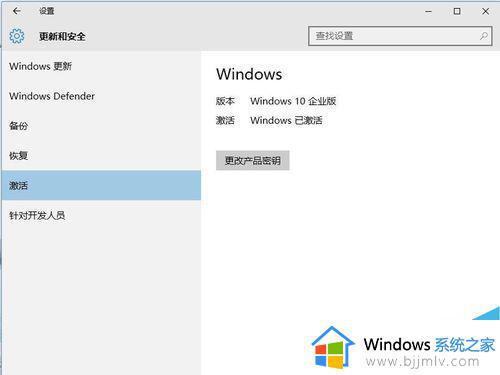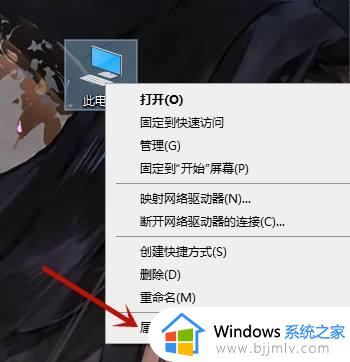win10清理磁盘垃圾怎样清理 win10如何清理磁盘空间垃圾
更新时间:2023-02-27 09:40:11作者:runxin
在长时间使用win10系统的过程中,难免有些用户会忘记将电脑中存在的一些垃圾文件进行清理,导致磁盘内存被垃圾占用,因此我们可以通过win10系统的磁盘清理功能进行清理,那么win10清理磁盘垃圾怎样清理呢?这里小编就给大家介绍一下win10清理磁盘空间垃圾操作方法。
具体方法:
1、打开桌面上的“此电脑”,右键你想清理的磁盘,如C盘。
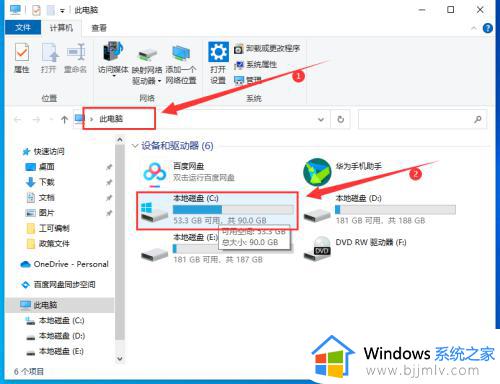
2、选择“属性”。
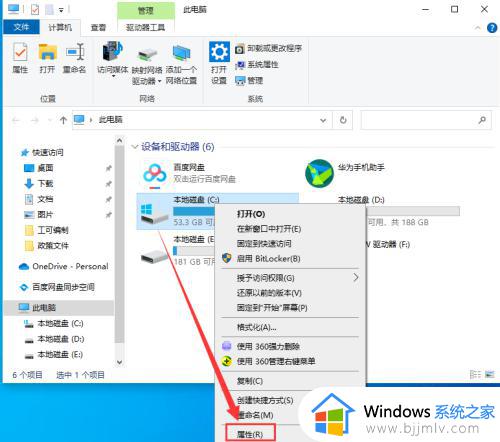
3、点击“磁盘清理“。
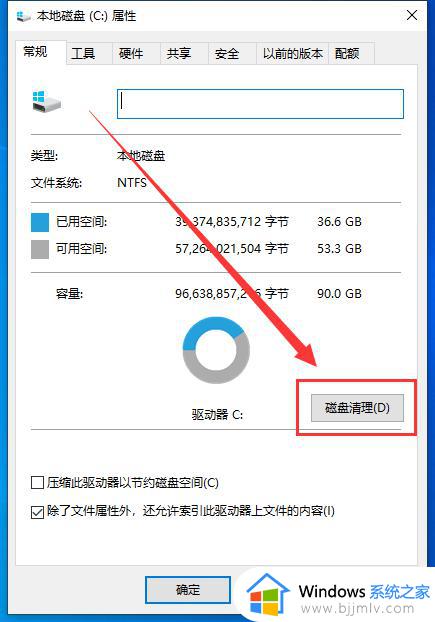
4、勾选"Windows更新清理、错误报告、临时文件"等不需要的内容。
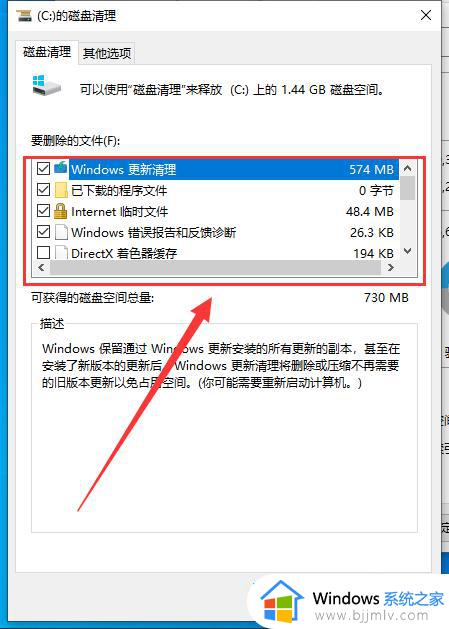
5、点击“确定”即可。
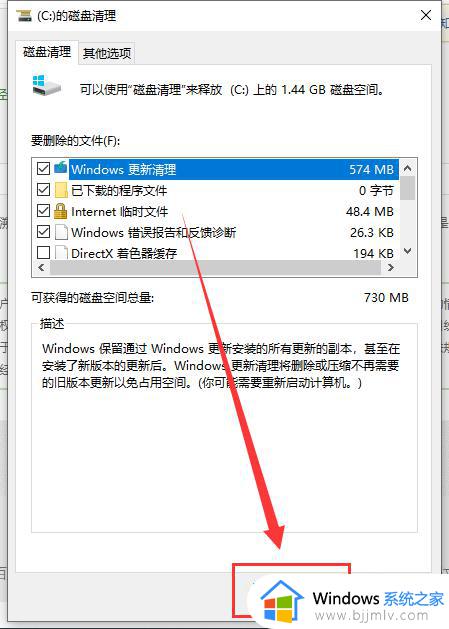
上述就是小编给大家带来的win10清理磁盘空间垃圾操作方法了,还有不清楚的用户就可以参考一下小编的步骤进行操作,希望能够对大家有所帮助。